Reparação de Crashes Mortos à Luz do Dia no Windows 10
O jogo Dead by Daylight (DBD) continua a falhar na inicialização ou a fechar no seu desktop quando você está no meio de um jogo?
É extremamente frustrante, e você certamente não está sozinho.Muitos jogadores relatam este problema de "Dead by Daylight Crashes", mas a boa notícia é que você pode consertá-lo.Abaixo está uma lista de causas e soluções preparadas pela Techquack que têm se mostrado úteis para muitos jogadores.
Porque é que o Dead by Daylight Crash no Windows 10?

Muitas razões diferentes podem causar a queda de um jogo, e Dead by Daylight não é excepção.No entanto, não faria mal ler a lista de possíveis causas que compilamos, pois isso o ajudará a reduzir os cenários possíveis do seu problema.Confira a lista completa abaixo.
Sobreposições:Os usuários relatam que as sobreposições de NVIDIA e Steam causam instabilidade e falhas no jogo.Tente desactivá-los enquanto o jogo está a decorrer e veja se as falhas param.
Condutores velhos ou defeituosos:Os drivers instalados no seu computador são os culpados mais comuns por este problema.Você pode precisar atualizá-los ou revertê-los para uma versão anterior para resolver o problema.
FPS Lock:A taxa de frames no jogo não pode exceder os 70 frames por segundo.Desbloquear a taxa de quadros alterando os arquivos de configuração também pode evitar que o jogo trave.
Sem Direitos de Administrador:Normalmente, os jogos devem rodar sem direitos de administrador em seus arquivos executáveis.No entanto, os jogadores relatam que conceder essas permissões é uma boa maneira de lidar com os acidentes, portanto, sinta-se à vontade para tentar.
Ficheiros de jogo desaparecidos ou corrompidos:Se esta for a verdadeira causa da falha, verificar a integridade dos ficheiros do jogo irá ajudá-lo a resolver o problema rapidamente.Esta é uma grande funcionalidade do Steam que tem ajudado muitos jogadores a resolver este problema.
Como consertar os Dead by Daylight Crashes no Windows 10
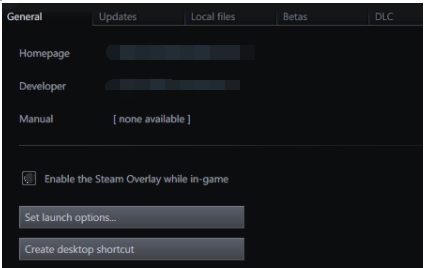
Desactivar a Sobreposição do Vapor
Os jogadores mortos à luz do dia relatam que a sobreposição de vapor pode causar instabilidade e falhas no jogo.Portanto, siga o guia abaixo para ver se este é o problema que você está enfrentando.
- Inicie o Steam no seu computador.
- Na janela Vapor, clique na guia BIBLIOTECA.
- Encontre Dead by Daylight na lista de jogos, depois clique com o botão direito do mouse sobre ele e selecione Properties.
- Na guia Geral da janela Propriedades, desmarque a caixa "Habilitar sobreposição de vapor no jogo".
Actualize os drivers da sua placa de vídeo
Os condutores de cartões de vídeo desactualizados também podem causar a queda de Dead by Daylight.Portanto, tente atualizar esses drivers.
- Abra o Gerenciador de Dispositivos.
- Clique com o botão direito do mouse sobre o ícone do Windows na barra de tarefas.
- Selecione Gerenciador de Dispositivos.
- Na janela Gerenciador de dispositivos, expanda a categoria Adaptadores de monitor.
- Depois clique com o botão direito do mouse na placa de vídeo especificada e selecione Uninstall Device (Desinstalar dispositivo).
- Finalmente, clique em OK para confirmar as suas alterações.
- Vá ao site do fabricante da placa de vídeo e verifique se há novos drivers para o seu sistema operacional e configuração.Em caso afirmativo, selecione a última versão para fazer o download.
- Siga as instruções na tela para instalar o driver.
- Reinicie o seu computador após a instalação estar completa.
Execute o jogo executável como um administrador.
Muitos utilizadores resolveram este problema atribuindo privilégios de administrador ao executável do jogo.Se as soluções acima não funcionarem, tente o seguinte.
- Clique com o botão direito do mouse no ícone do jogo no seu desktop e selecione Open File Location.
- Localize o arquivo executável do jogo na pasta Dead by Daylight.
- Em seguida, clique com o botão direito do mouse no arquivo e selecione Propriedades.
- Na janela Propriedades, clique no separador "Compatibilidade" e seleccione a caixa de verificação "Executar este programa como administrador".
- Depois clique em OK ou Aplicar para salvar suas alterações.
- Agora verifique se o Dead by Daylight ainda trava no seu PC.
Verifique a integridade dos arquivos do jogo
Como mencionado anteriormente, Dead by Daylight crashes se os arquivos do jogo estiverem faltando ou corrompidos.Mas não te preocupes com isso.Estes arquivos podem ser facilmente restaurados e reparados quando você instala o jogo via Steam.Você pode encontrar as instruções abaixo.
- Inicie o Steam no seu computador.
- Quando o Steam estiver aberto, vá para a aba da BIBLIOTECA.
- Encontre Dead by Daylight na lista de jogos.Depois clique com o botão direito do mouse no jogo e selecione Propriedades.
- Na janela Propriedades do jogo, clique na aba ARQUIVOS LOCAIS.
- Depois clique em CHECK GAME FILES FOR INTEGRITY (VERIFICAR ARQUIVOS PARA INTEGRIDADE).
- Espera que o Steam termine de verificar os ficheiros do jogo.
- Depois disso, faça o jogo novamente e certifique-se de que funciona corretamente.
Executar o jogo no modo de compatibilidade
Tente correr Dead by Daylight no modo de compatibilidade para evitar que o jogo congele.
- Clique com o botão direito do mouse no ícone Dead by Daylight em sua área de trabalho e selecione Properties.
- Na janela Propriedades de Dead by Daylight, mude para a janela Compatibility (Compatibilidade).
- Depois marque a caixa Executar este programa em modo de compatibilidade e seleccione Windows 8 a partir do menu.
- Clique OK para confirmar suas alterações.
- Reinicie o jogo e veja se ele cai de novo.
Perguntas Mais Frequentes
Por que meu computador trava quando eu jogo Dead by Daylight?
Dead by Daylight crashes se os arquivos do jogo estiverem faltando ou corrompidos.Mas não te preocupes com isso.Estes arquivos são fáceis de reparar e consertar quando você instala o jogo via Steam.
Porque é que o Dying Light continua a cair?
Se Dying Light continua a falhar assim que você instala o jogo, isso pode ser devido a drivers de placa de vídeo desatualizados.Se o problema de travamento só ocorrer após a atualização dos drivers gráficos, você deve atualizá-los para a versão mais recente.
Porque é que os jogos falham constantemente?
Uma das razões pode ser memória insuficiente ou um chipset fraco.As aplicações também podem falhar se não estiverem codificadas corretamente.Às vezes a pele personalizada do seu telefone Android também pode ser a causa.
Porque é que o Dead by Daylight continua a falhar no meu PC?
Dead by Daylight crash problem ocorre quando um determinado arquivo de jogo é corrupto ou está faltando.Tente verificar a integridade dos arquivos do jogo em Steam para ver se esta é a causa do seu problema.Vá para o separador LOCAL FILES, depois clique em CHECK GAME FILES FOR INTEGRITY (VERIFICAR ARQUIVOS LOCAIS PARA INTEGRIDADE).